|
Our
Planet

(Résultat réduit)
Pour visualiser en grandeur réelle, cliquer sur le tag.
|
Ce tutoriel est une traduction d'une création originale de
Galaxy
dont j'ai obtenu la permission et
l'exclusivité pour la traduire.
Vous trouverez le tutoriel original
ici.
Pour visiter son site, cliquez
ici
Thank you Galaxy to have given me the permission to translate your
tutorial.
La création de cette traduction a été réalisée avec PSPXI.
Filtres
* MuRa's Meister - Cloud
* AAA Filters - AAA Multi-Filter
* Flaming Pear - Make Cube Tile
* Graphics Plus
Pour télécharger ces filtres, cliquez ici
Installer les filtres dans le répertoire Plugins de votre choix
Matériel
* Tubes
Placer le matériel dans les répertoires de votre choix.
Le tube du robot est une création de Azyzam
Les tubes des formes sont des créations de Ninaisu
Le tube du texte est une création de JoLuvsDogs
** Les calques de certains tubes
sont invisibles afin
de réduire le poids du fichier Matériel.
Pour voir les tubes, enlever le X rouge dans la palette des
calques. **
Il
est strictement interdit
d'enlever la signature, de renommer les tubes ou de redistribuer
les tubes sans l'autorisation écrite des créateurs de ces
tubes.
Merci de respecter leurs conditions d'utilisations.
Télécharger le matériel
ici
Attention
En cliquant sur le lien, vous
aurez une nouvelle fenêtre qui s'ouvrira.
Repérer dans la liste le fichier Matériel dont vous avez
besoin.
Cliquez dessus. Une autre fenêtre va s'ouvrir.
Dans le bas de la fenêtre, il sera écrit "Loading file info.
Please wait..."
Quand le fichier sera disponible, vous verrez au même endroit
les informations concernant ce fichier
Cliquer sur "Download file" pour télécharger le matériel.
Préparation.
À l'aide de la touche Shift et la lettre D de votre clavier,
faire une copie du matériel. Fermer les originaux.
Palette Styles et Textures
Couleur Premier plan = #708897
Couleur Arrière-plan = #FFFFFF (Blanc)
Vous êtes prêt alors allons-y. :)
|
Pour vous guider pendant la création de ce tag,
cliquer sur cette flèche avec le bouton gauche la souris
et déplacer pour marquer votre ligne

|
Étape 1.
Ouvrir une nouvelle image de 850 x 500 pixels, fond transparent
Effets - Modules externes - MuRa's Meister - Cloud
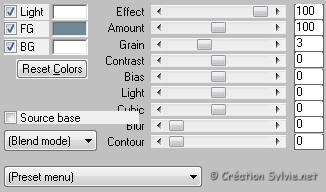
Vous assurez de bien voir vos choix de couleurs dans la section
FG et BG du filtre
Effets - Modules externes - AAA Filters - AAA Multi-Filter
Cochez la case Multiply/Darker (dernière ligne de la colonne à
droite)
Étape 2.
Aller au tube Ninaisu_Architecture_Building_11-09-2007
Édition - Copier
Retourner à l'image 850 x 500
Édition - Coller comme nouveau calque
Placer comme ceci :

Calques - Dupliquer
Image - Miroir
Étape 3.
Aller au tube Ninaisu_Art_ChromeSculpture
Image - Miroir
Édition - Copier
Retourner à l'image 850 x 500
Édition - Coller comme nouveau calque
Placer à gauche

Effets - Effets 3D - Ombre de portée
5 ~ 5 ~ 50 ~ 15.00, couleur Noire
Étape 4.
Palette des calques
Activer le calque Copier de Raster 2
Outil Gomme à effacer
Taille à 25
Rigidité à 50
Pas à 10
Opacité à 50
Effacer délicatement cette partie du tube

Calques - Fusionner - Fusionner avec le calque de dessous
Étape 5.
Palette des calques
Activer le calque en haut de la pile
Aller au tube Ninaisu_Art_ChromeSculpture
Édition - Copier
Retourner à votre tag
Édition - Coller comme nouveau calque
Placer à droite
(Voir Résultat final)
Effets - Effets 3D - Ombre de portée
5 ~ 5 ~ 50 ~ 15.00, couleur Noire
Répéter en changeant le Vertical et l'Horizontal à
-5
Étape 6.
Palette Styles et Textures
Cliquer sur les petites flèches pour inverser les couleurs
La couleur Blanche doit se retrouver en Premier plan
Changer cette couleur pour la couleur #002b4e
Étape 7.
Ouvrir le fichier 2WordArtPSP_joluvsdogs
Édition - Copier le texte déjà sélectionné
Édition - Coller comme nouvelle image
Vous devez exporter ce texte en pinceau personnalisé
Fichier - Exporter - Pinceau personnalisé
Le nommer Our Planet
Il s'enregistera automatiquement dans le fichier Mes Pinceaux de
PSP
Étape 8.
Calques - Nouveau calque raster
Outil Pinceau
Repérer le pinceau Our Planet que vous venez d'exporter.
Taille à 250
Appliquer le pinceau avec la couleur Premier plan
dans le haut du tag, au centre
(Voir Résultat final)
Calques - Fusionner - Tous aplatir
Étape 9.
Image - Ajouter des bordures - Symétrique coché
Taille à 4 pixels = Couleur #183759
Étape 10.
Calques - Dupliquer
Effets - Effets de distorsion - Distorsion de l'objectif

Réglage - Netteté - Netteté
Effets - Effets 3D - Ombre de portée
5 ~ 5 ~ 50 ~ 15.00, couleur Noire
Répéter en changeant le Vertical et l'Horizontal à
-5
Calques - Fusionner - Tous aplatir
Étape 11.
Palette Styles et Textures
Couleur Premier plan = #ffffff
Couleur Arrière-plan =
#708897
Ouvrir la fenêtre de configuration de la couleur Premier plan
Onglet Dégradé
Repérer le dégradé Premier plan-Arrière-plan
Style Linéaire - Angle à 223 - Répétitions à 1 - Inverser
coché
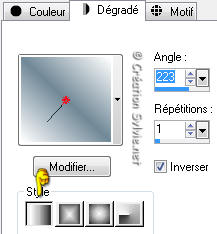
Étape 12.
Image - Ajouter des bordures - Symétrique
décoché
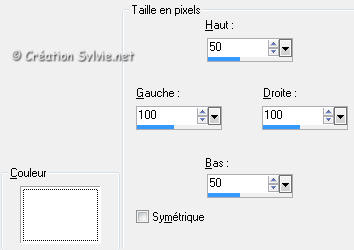
Sélectionner la bordure
Outil Pot de peinture
Appliquer le dégradé dans la sélection
Effets - Modules externes - Flaming Pear - Make Cube Tile
Effets - Modules externes - Graphics Plus - Cross Shadow
Configuration par défaut
Sélections - Inverser
Effets - Effets 3D - Ombre de portée
5 ~ 5 ~ 50 ~ 15.00, couleur Noire
Répéter en changeant le Vertical et l'Horizontal à
-5
Sélections - Désélectionner tout
Étape 13.
Image - Redimensionner
Redimensionner le tag à 90%
Étape 14.
Image - Ajouter des bordures - Symétrique coché
Taille à 8 pixels = Couleur #183759
Étape 15.
Ajouter votre signature
Calques - Fusionner - Fusionner les calques visibles
Voilà ! Votre tag est terminé.
Il ne vous reste plus qu'à le redimensionner si nécessaire et à
l'enregistrer
en format JPG, compression à 25
J'espère que vous avez aimez faire ce tutoriel. :)
Il est interdit de copier ou de distribuer
cette traduction sans mon autorisation
|